Modifier un PDF configurable d'une facture EG/client dans l'outil Facturations proportionnelles
Objectif
Apprendre à modifier l'onglet « PDF configurable » pour une facture EG/Client dans l'outil Facturations proportionnelles.
Contexte
Ce tutoriel vous montre comment utiliser les options de l'onglet PDF configurable d'une facture EG/Client. Vous pouvez utiliser les options de cet onglet pour personnaliser l'affichage des postes sur le PDF, par exemple si vous souhaitez regrouper et synthétiser les postes de la facture afin qu'ils s'affichent comme vous le souhaitez avant de présenter le PDF à votre entreprise générale ou à votre client.
Éléments à prendre en compte
- Autorisations utilisateur requises :
- Autorisations de niveau « Admin » dans l'outil Contrats clients du projet.
Remarque
Votre capacité à effectuer des tâches avec l'outil Facturations proportionnelles dépend des autorisations qui vous ont été accordées pour le contrat ou l'engagement avec lesquels vous travaillez. Pour en savoir plus sur les tâches spécifiques que vous pouvez effectuer avec l'outil Facturations proportionnelles, voir Autorisations : Facturations proportionnelles.
- Autorisations de niveau « Admin » dans l'outil Contrats clients du projet.
- Informations supplémentaires :
- Si vous cliquez sur le bouton Envoyer la facture par e-mail, seul l'onglet Détail de la facture est envoyé aux destinataires. L'onglet « PDF configurable » n'est pas envoyé.
Conditions préalables
Procédure
- Accédez à l'outil du projet Facturations proportionnelles.
- Cliquez sur l'onglet EG/Client.
- Localisez la facture avec laquelle travailler. Cliquez ensuite sur son lien # de facture.
- Cliquez sur l'onglet PDF configurable.
- Modifiez le PDF de l'une des manières suivantes :
- Résumé
En cliquant sur les flèches, vous pouvez développer et réduire les postes pour afficher différents niveaux de données. Pour développer, cliquez sur la flèche illustrée ci-dessous. Pour réduire, cliquez à nouveau sur la flèche.

- Regroupement
Cliquez sur le menu déroulant Groupe pour accéder au groupe ou aux postes de sous-total de votre sélection :
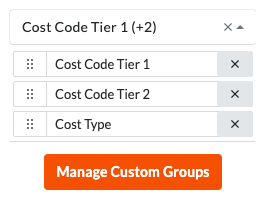
- Facultatif : sous-projet
Cette option n'est disponible que si la fonction de sous-projet est active sur le projet. Voir Activer les sous-projets sur les projets pour SDP et Ajouter des éléments de segment « Sous-projet » à un projet Procore . - Code de coût niveau 1. Si votre structure de codes de coût comporte plusieurs niveaux, cette option regroupe les données en fonction du premier niveau.
Remarque
Pour les projets Procore utilisant les codes de coût par défaut de Procore, basés sur le MasterFormat CSI, le concept « Division » est équivalent à l'option « Code de coût niveau 1 ». Si vous souhaitez regrouper vos données par « Division », sélectionnez l'option « Code de coût niveau 1 ». - Code de coût niveau 2. Si votre structure de codes de coût comporte plusieurs niveaux, cette option regroupe les données en fonction du deuxième niveau dans votre structure.
- Type de coût. Cette option vous permet de regrouper les données en fonction du segment « Type de coût » de votre entreprise. Pour plus de détails, consultez Quels sont les types de coût par défaut de Procore ?
- Gérer les groupes personnalisés. Vous pouvez cliquer sur ce bouton pour créer des regroupements personnalisés pour votre PDF configurable. Pour savoir comment gérer les groupes, voir Créer un PDF configurable d'une facture EG/client.
- Facultatif : sous-projet
- Résumé


 L'outil Facturation proportionnelle est uniquement disponible pour les clients Procore aux États-Unis qui ont implémenté le dictionnaire de point de vue Procore pour les entreprises spécialisées. Pour en savoir plus, voir
L'outil Facturation proportionnelle est uniquement disponible pour les clients Procore aux États-Unis qui ont implémenté le dictionnaire de point de vue Procore pour les entreprises spécialisées. Pour en savoir plus, voir